Hoe maak je een website veilig? Bekijk deze 9 handige tips!
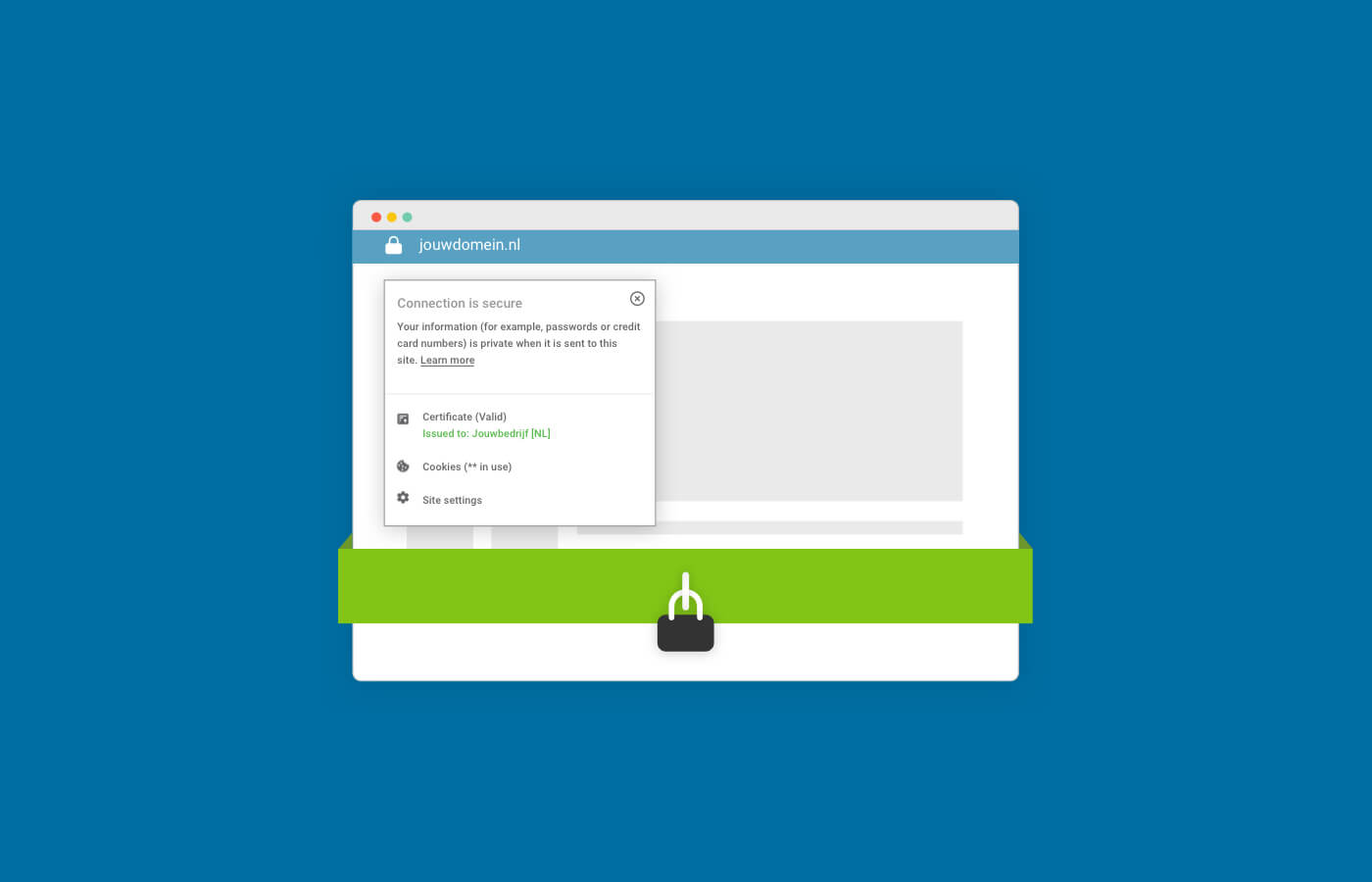
Een website veilig maken en houden, is belangrijk. Je wilt namelijk niet dat iemand ongevraagd je site binnendringt en ‘m hackt. Of dat de gegevens van je klanten worden onderschept door kwaadwillenden. Jij wilt natuurlijk weten: hoe maak je een website veilig? Deze 9 tips helpen je daarbij.
Wat is hacken?
Hacken betekent letterlijk: een toepassing vinden die oorspronkelijk niet is bedoeld door de maker van het middel (Wikipedia, Hacken, website Wikipedia: https://nl.wikipedia.org/wiki/Hacken, 30 augustus 2019). Bijvoorbeeld een oud t-shirt verknippen tot een rok.
Hacken in de IT
Hacken heeft in de IT een iets andere betekenis. Het is namelijk een manier om toegang te krijgen tot gegevens. Dat zijn bijvoorbeeld gegevens op een computer of de logingegevens van een website. Er bestaan ethische hackers (white hat hackers) die bedrijven helpen beveiligingslekken in hun systemen op te sporen. Maar in de meeste gevallen is een hack bedoeld om gegevens te stelen en daar misbruik van te maken. Bijvoorbeeld door gevoelige informatie openbaar te maken. Of de onderdelen van je website aan te passen.
Natuurlijk zit je niet te wachten op een ‘slechte’ hacker die je website hackt. Daarom is het verstandig om maatregelen te nemen, en je website en cms veilig te maken. Hieronder vind je 9 tips. Laten we beginnen!
1. Gebruik een sterk wachtwoord
‘123456’, ‘qwerty’ en ‘password’. Met deze wachtwoorden ga je jouw website niet veilig maken. Ze staan zelfs in de top-10 meestgebruikte wachtwoorden. Zorg daarom voor een sterk en uniek wachtwoord dat voor hackers lastig te achterhalen is.
Tips voor een sterk wachtwoord
- Gebruik minimaal 8 tekens.
- Voeg letters, cijfers en symbolen toe.
- Bedenk een hele zin (bijvoorbeeld een zin uit je favoriete liedje).
- Gebruik voor elk account een ander wachtwoord (en andere gebruikersnaam).
- Verwerk geen voor de hand liggende gegevens (bijvoorbeeld je geboortejaar).
Heb je geen inspiratie? Deze password generator maakt voor jou een sterk wachtwoord.
Extra tip: Is jouw websitepakket net opgeleverd? Dan raad ik je aan om meteen de standaard inloggegevens van je account te wijzigen. Bij de meeste contentmanagementsystemen (cms) wordt standaard de gebruikersnaam ‘admin’ gebruikt, waardoor het voor hackers makkelijk is om in te loggen.
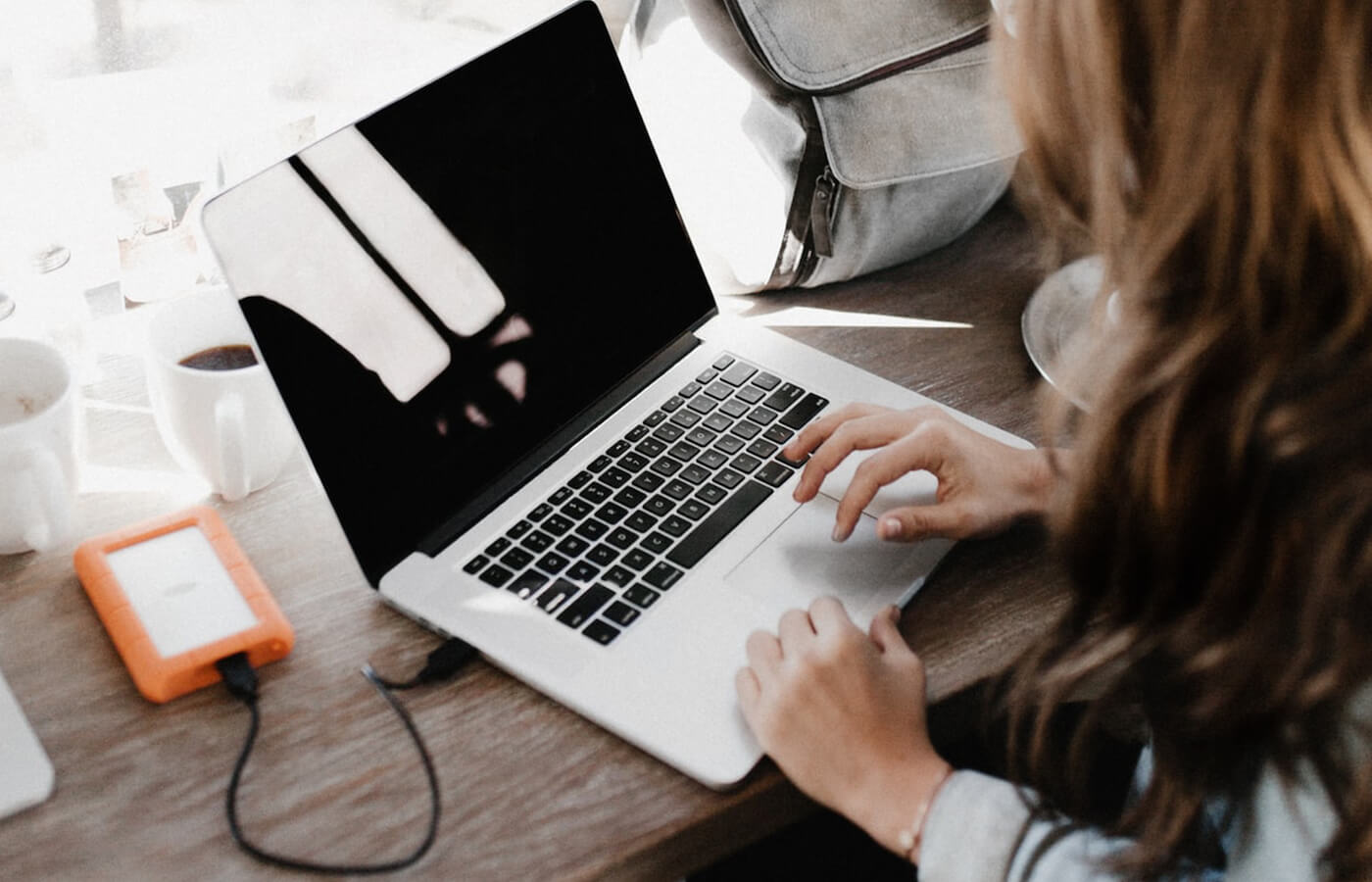
2. Gebruik een SSL-certificaat
Een website kan tegenwoordig niet zonder een veilige https-verbinding. Sterker nog: in je browser krijg je een melding wanneer je een website bezoekt zonder veilige verbinding. Gebruik daarom een SSL-certificaat. Dit certificaat zorgt ervoor dat de websiteverbinding is versleuteld. Hierdoor zijn vertrouwelijke gegevens niet zichtbaar voor kwaadwillenden. Daarnaast beloont Google beveiligde websites, waardoor je beter opvalt in de zoekresultaten.
SSL bij Hostnet
Bij ons heb je keuze uit de SSL-certificaten Let’s Encrypt Wildcard, Standaard SSL, Wildcard SSL en EV SSL. Wij zorgen voor de installatie en verlenging van het certificaat, zodat jij daar geen omkijken naar hebt. Indien je zelf hosting hebt, mailen we het certificaat ter installatie naar je. Ook herinneren we je wanneer je het certificaat verloopt, zodat je ‘m tijdig kunt verlengen.

SSL
Bied je bezoekers een veilige websiteverbinding. Beveilig ‘m met een SSL-certificaat.
- Automatische installatie
- Beter vindbaar in Google
- Veilige https-verbinding
- Privacybestendig
- Vertrouwen bij bezoekers
- 7 dagen p/w support
3. Stel tweestaps-authenticatie in
Wil je nog een stapje verder gaan om je website veilig te maken? Stel dan tweestaps-authenticatie (Two Factor Authentication of 2FA) in. Dit is een extra beveiligingslaag voor je account. Je hebt dan een verificatiecode nodig om in te loggen. Dit kan een extra woord zijn of een vraag die je moet beantwoorden. Voor WordPress kun je bijvoorbeeld de plugin ‘Google Authenticator‘ instellen om je website te beveiligen met tweestaps-authenticatie.
Wist je dat je voor jouw Mijn Hostnet-account ook tweestaps-authenticatie kunt instellen? Check hiervoor deze handleiding.
4. Maak regelmatig een back-up
Om een veilige website te maken, is het ook verstandig om regelmatig een back-up te maken. Als je site wordt gehackt, heb je een reservekopie van de laatste versie die je vervolgens weer online kunt zetten. Daarnaast is een back-up handig wanneer je software updatet en je website werkt niet meer naar behoren. Dan kun je weer terug naar de laatste back-upversie.
Hoe maak je een back-up?
Een website back-up maken, klinkt lastig. Het is echter makkelijker dan je denkt. Je hoeft namelijk alleen een kopie te maken van de database en websitebestanden van je site. Dit doe je via een ftp-programma, zoals FileZilla. Heb je een WordPress-site en heb je weinig technische kennis? Dan is een plugin ook een optie, zoals UpdraftPlus. Heb je een VPS? Dan kun je ook gebruikmaken over Acronis Backup.

Back-ups
Voorkom dataverlies op je VPS. Met een slimme back-up-oplossing.
- Encrypted opgeslagen
- Incrementele back-ups
- Veilig in de cloud
- Gecomprimeerde data
- Flexibel uitbreidbaar
- Powered by Acronis
5. Update software regelmatig
Updates zijn er niet alleen om de nieuwste features toe te voegen. Updates zijn ook nodig om software veilig te houden en beveiligingslekken te dichten. Zorg daarom dat de software van je website up-to-date is. Want als je niet update, is de kans groter dat je site kwetsbaar is.
Vergeet je thema en tools niet
Draait je website op een contentmanagementsysteem? Vergeet dan niet om je thema en tools up-to-date te houden. Zo voorkom je beveiligingsrisico’s. Kijk ook of ze regelmatig geüpdatet worden. Is dit niet het geval? Dan kun je het thema of de tool beter verwijderen en op zoek naar 1 die wel up-to-date is.
6. Kies voor goede webhosting
Het is wellicht een open deur, maar kies, voordat je een website gaat maken, altijd voor goede webhosting bij een betrouwbare hostingprovider. Je website staat immers op de servers van een provider en bent daar afhankelijk van.
Veiligheid bij Hostnet
Bij Hostnet vinden we veiligheid belangrijk. Daarom voeren we regelmatig onderhoud uit aan onze infrastructuur om de veiligheid continu te verbeteren. Daarnaast helpen we jou om je website veilig te maken. Hoe? We bieden bij onze webhosting een https-verbinding aan. Ook scannen we met Patchman je site 24/7 op kwetsbaarheden die we daarna veilig verhelpen. Daarnaast zorgen we samen met SpamExperts voor spamvrije e-mail en reduceren we de kans op virussen. Daar hoef jij je dus geen zorgen om te maken.

Webhosting
Ontwikkel razendsnel websites op betrouwbare en snelle webhosting. Inclusief uitgebreide features.
- 7 dagen p/w hostingsupport
- Installeer in 1 klik WordPress
- Gratis Wildcard SSL
- Zakelijke e-mail
- Stabiel en razendsnel platform
- Direct opgeleverd
7. Installeer security-tools op je cms
Wanneer je een cms gebruikt, raad ik je aan om security tools te installeren. Deze tools voorkomen bijvoorbeeld ‘brute force attacks’. Dit is een populaire methode onder hackers om je website binnen te dringen. Hoe het werkt? De hacker gebruikt software waarmee hij in korte tijd een groot aantal combinaties kan maken van een gebruikersnaam en wachtwoord. Heeft de hacker de juiste gegevens gevonden? Dan kan hij inloggen en schade aanbrengen aan je site.
Hoe voorkom je brute force attacks?
Je kunt brute force attacks voorkomen door het aantal inlogpogingen te beperken, bijvoorbeeld tot 3. Of je kunt ervoor zorgen dat je alleen kunt inloggen via een bepaald ip-adres of netwerk.
Verschillende security-tools voor je cms
Gelukkig zijn er handige tools die helpen je website te beschermen en brute force attacks te voorkomen. Voor WordPress zijn iThemes Security en Wordfence Security populaire security plugins. Gebruik je Joomla!? Kijk dan eens in de Extension Directory bij Access & Security. Je ontdekt er zowel gratis als betaalde security extensies voor je website. Voor PrestaShop vind je in de Addons Marketplace verschillende modules die helpen je website veilig te maken. Let op: De meeste modules zijn betaald.

8. Beveilig formulieren met CAPTCHA
Krijg je veel spamreacties binnen via formulieren op je website? Dan is CAPTCHA geen overbodige luxe. CAPTCHA is een afkorting van ‘Completely Automated Public Turing test to tell Computers and Humans Apart’. Onthoud je deze term goed? Best lastig. Laten we het op de afkorting houden.
Hoe werkt CAPTCHA?
Via CAPTCHA moeten websitebezoekers ‘bewijzen’ dat ze mens zijn en geen bot. Bijvoorbeeld door een vakje aan te vinken. Er bestaan namelijk bots die actief zoeken naar formulieren en vervolgens vreemde reacties plaatsen. Daar zit je natuurlijk niet op te wachten. Wanneer je CAPTCHA instelt, zorg je ervoor dat de meeste bots het formulier niet kunnen invullen en dus ook geen reactie verzenden.
Google reCAPTCHA
Google heeft reCAPTCHA ontwikkeld. Je kunt reCAPTCHA op je website plaatsen. Zo houd je de formulieren zo veel mogelijk spamvrij.
9. Geef gebruikers de juiste rechten
De laatste tip om je website veilig te maken, is om elke gebruiker de juiste rechten te geven. Zo voorkom je dat iedereen toegang heeft tot de beheerdersrol. Dit betekent niet dat je jouw medewerkers niet vertrouwt, maar zo voorkom je dat hackers via verschillende accounts toegang krijgen tot de beheerdersrol.
Voorkomen kan nooit 100%
Goed bezig! In dit artikel heb je 9 tips gelezen om een veilige website te maken én te houden. Je kunt echt nooit 100% uitsluiten dat je site niet wordt gehackt. Hackers bedenken altijd weer nieuwe manieren om het te proberen. Maar je kunt wel proberen om zo veel mogelijk maatregelen te nemen. Een hacker kiest liever voor een website die makkelijk te kraken is dan een site die goed is beveiligd.
Heb jij nog een tip om een website veilig te maken? Laat het andere lezers weten via een reactie onder dit artikel!

Webhosting
Ontwikkel razendsnel websites op betrouwbare en snelle webhosting. Inclusief uitgebreide features.
- 7 dagen p/w hostingsupport
- Installeer in 1 klik WordPress
- Gratis Wildcard SSL
- Zakelijke e-mail
- Stabiel en razendsnel platform
- Direct opgeleverd

![Houd je cms veilig met updates [Checklist]](https://www.hostnet.nl/academy/wp-content/uploads/2013/04/cms-updaten-792x528.jpg)
![Voorkom spam via je contactformulier in WordPress met reCAPTCHA [Handleiding]](https://www.hostnet.nl/academy/wp-content/uploads/2022/08/recaptcha-wordpress-spam-voorkomen-792x594.jpg)









![Dit is WooCommerce [De complete gids]](https://www.hostnet.nl/academy/wp-content/uploads/2022/05/wat-is-woocommerce-792x588.jpg)
Hallo, ik wil recaptcha op mijn form 7 zetten, maar dat lukt niet.
Het lukt me wel de sleutels erop te zetten, maar dan werkt mijn formulier niet meer.
Moet ik in het formulier ook nog een code zetten en zo ja waar moet dit komen te staan?
Beste Aly,
Bedankt voor je reactie.
Ik zou eerst controleren welke versie van reCAPTCHA je gebruikt. Sinds versie 3 van reCAPTCHA is het niet meer nodig om nog een aparte code voor het contactformulier in te vullen. Als je nog versie 2 gebruikt, kun je deze handleiding van Contact form 7 gebruiken om de code in te vullen bij je contactformulier: https://contactform7.com/recaptcha-v2/.
Met vriendelijke groet,
Jasper